Introdução
PDF, abreviação de Portable Document Format, foi desenvolvido pela Adobe Company para suportar a liberação de informações multimídia em multiplataforma. Portanto, o arquivo PDF tem vantagens inigualáveis sobre outros formatos de documento. Por exemplo, é capaz de agrupar palavras, fontes, formatos, cores e imagens em um arquivo. Links de hipertexto, voz e imagem dinâmica podem ser incluídos. Além disso, possui alto nível de integração e confiabilidade.
Como converter documentos PDF no Mac
Passo 1 Baixe e instale Mac PDF Converter Ultimate em seu Mac.
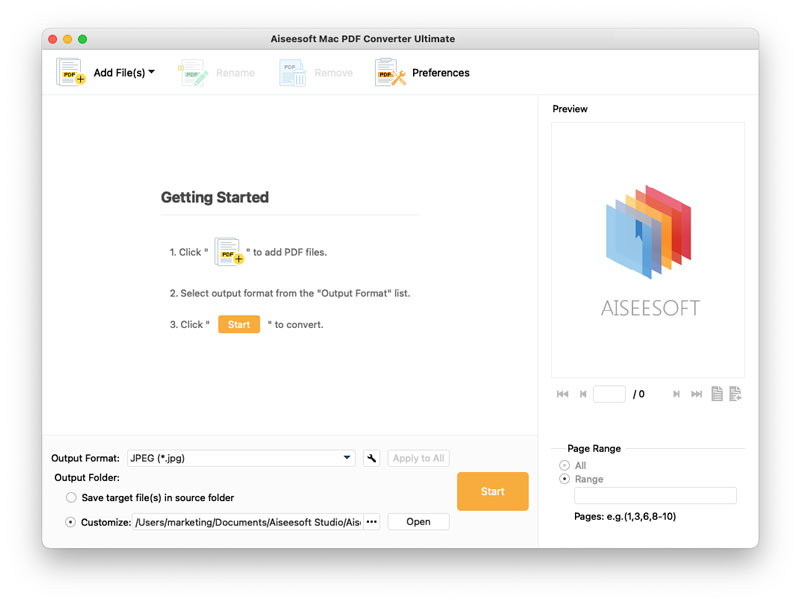
Passo 2 Clique duas vezes no ícone para iniciá-lo. Clique Adicionar arquivos) e carregue o arquivo PDF que deseja converter para o programa.
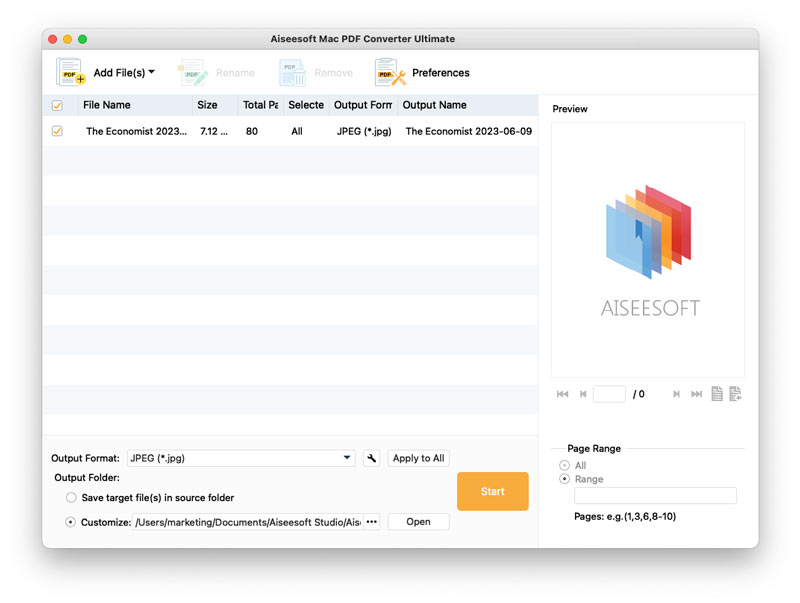
Passo 3 Toque na lista suspensa à direita de Formato de saída e escolha o formato de saída desejado.
Passo 4 Se você deseja converter o arquivo PDF inteiro, clique no botão Início botão agora. Se você deseja converter certas páginas, verifique Variação e digite as páginas que você precisa. Então clique Início para começar a converter.
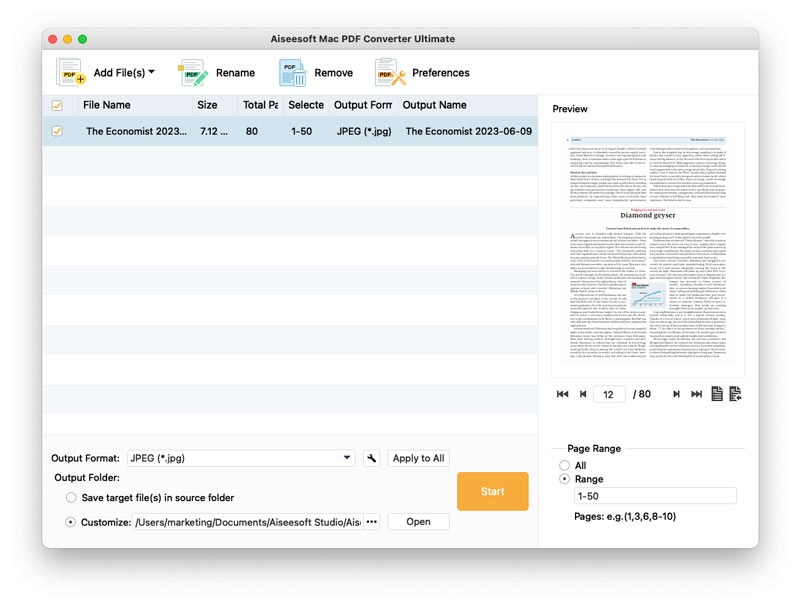
- 3 Passos para Converter PDF em Word Editável no Mac com Segurança
Este artigo apresenta um conversor de PDF para Word para usuários de Mac e mostra como converter PDF para documento do Word no Mac OS.
 Escrito por Amanda Brown | 04.11.2013
Escrito por Amanda Brown | 04.11.2013 - 2024 melhores editores de PDF de 10 - Editar PDF online/Windows/Mac/iPad
Qual é o melhor editor de PDF para Windows, Mac ou iPhone iPad para editar o arquivo PDF? Esta página irá compartilhar os 10 melhores softwares de edição de PDF para sua referência.
 Escrito por Louisa White | 13.07.2017
Escrito por Louisa White | 13.07.2017 - Como Dividir PDF com o Melhor Divisor de PDF no Mac/Windows
Quer saber como dividir um arquivo PDF? Este artigo explica o método para dividir PDF com o divisor de PDF on-line gratuito ou separador de PDF profissional.
 Escrito por Jenny Ryan | 04.01.2017
Escrito por Jenny Ryan | 04.01.2017 - Como converter eBooks PDF para ePub online e computador
PDF to ePub Converter pode converter eBooks PDF para ePub com alta qualidade. Aprenda em detalhes com este tutorial.
 Escrito por Louisa White | 05.07.2018
Escrito por Louisa White | 05.07.2018 - Conversor de PDF para HTML - Salve o PDF como uma página da Web em HTML (online e desktop)
Como converter PDF para HTML? Esta página compartilha 2 métodos para alterar arquivos PDF para um arquivo HTML de página da Web on-line e PC/Mac com software conversor de PDF para HTML.
 Escrito por Amanda Brown | 24.08.2012
Escrito por Amanda Brown | 24.08.2012 - Converta PDF para arquivo Word com PDF to Word Converter
Converta facilmente PDF para Word: O PDF to Word Converter pode converter arquivos PDF em arquivos editáveis do Word e manter o idioma original com precisão.
 Escrito por Amanda Brown | 24.08.2012
Escrito por Amanda Brown | 24.08.2012 - Conversor de PDF para Texto: Converta PDF para Texto
A maneira mais fácil de converter PDF em texto com PDF to Text Converter. Este artigo mostrará como converter PDF em texto com alta qualidade.
 Escrito por Amanda Brown | 24.08.2012
Escrito por Amanda Brown | 24.08.2012 - Converta PDF para SWF com o Conversor de PDF para SWF
O melhor conversor de PDF para SWF ajudará você a converter PDF para SWF rapidamente e os arquivos SWF convertidos terão alta qualidade.
 Escrito por Amanda Brown | 24.08.2012
Escrito por Amanda Brown | 24.08.2012 - Remova a marca d'água do PDF Grátis, Online e Profissional
Como faço para remover a marca d'água do PDF gratuitamente? Qual é o melhor editor de PDF gratuito? Este post compartilha 3 maneiras de remover marca d'água de PDF no Mac e Windows PC.
 Escrito por Ashley Mae | 27.08.2021
Escrito por Ashley Mae | 27.08.2021

